Come ripristinare le impostazioni di fabbrica di Samsung. Ripristina le impostazioni del cellulare
Ciao cari lettori!
Oggi vi voglio parlare dei cellulari Nokia e Samsung. E per non parlare affatto dei pro e dei contro dei diversi modelli, ma di cosa fare se, a seguito di azioni deliberate o non intenzionali dell'utente, il telefono risulta essere praticamente inutilizzabile o funziona secondo alcune leggi noto solo a lui. Non è possibile modificare le impostazioni, è costoso portare il dispositivo al servizio. Sì, e voglio imparare a rianimare il mio amico mobile.
Ora cercherò di dirti cosa fare in una situazione del genere, ovvero come produrre ripristinare le impostazioni del cellulare Nokia e Samsung.
Prima di tutto, prova a spegnere il tuo telefono cellulare, rimuovere la batteria e dopo un po' riaccendere il telefono. A volte, abbastanza spesso, questo metodo aiuta a riportarlo in sé.
Se non funziona, spegni di nuovo il telefono, rimuovi la batteria e lascialo riposare per circa mezz'ora. Riaccendilo e controlla se funziona. Se questo metodo non ha aiutato, prova ad accendere il telefono senza una scheda SIM o con una connessa caricabatterie. Se questi metodi non hanno funzionato e il telefono ha ancora dei bug e non vuole funzionare normalmente, potrebbe essere necessario formattare completamente.
La formattazione completa del telefono lo cancellerà completamente, cancellerà tutti i dati utente e ripristinerà le impostazioni di fabbrica.
La formattazione completa dei telefoni (questo vale sia per Nokia che per Samsung) viene eseguita utilizzando codici speciali. Quando si utilizzano questi codici, l'utente si assume la piena responsabilità delle conseguenze, poiché a causa dell'introduzione avventata o errata di un codice particolare, non solo è possibile perdere tutti i dati sul telefono, ma anche portare alla sua completa inoperabilità. Quindi stai molto attento e attento, pensa attentamente alle tue azioni prima di introdurre questo o quel codice.
Ma se decidi ancora di provare, ecco alcuni dei codici più utilizzati e comuni. A proposito, prima di eseguire una formattazione completa, rimuovere la scheda di memoria dal telefono per evitare di cancellare le informazioni su di essa.
Ma torniamo ai codici. Così, ripristinare le impostazioni del cellulare Nokia e Samsung, ovvero i codici per esso:
* # 7780 # - ripristina le impostazioni di fabbrica del telefono senza perdere informazioni. Verranno cancellate solo le impostazioni Internet dell'utente, il tempo di retroilluminazione, ecc.
*#7370# - Ripristina il telefono allo stato di fabbrica completo. Questo metodo rimuoverà tutti i dati, i contenuti e le applicazioni installati dall'utente. Questo codice viene utilizzato principalmente durante la preparazione pre-vendita del telefono o quando è già molto buggato.
Se il secondo metodo non ha ripristinato le impostazioni di fabbrica, provare quanto segue. A telefono spento (esattamente spento, non acceso), premere contemporaneamente i tasti: "Chiama" + "3" + "*" e, senza rilasciare questi tre pulsanti, premere il tasto di accensione del telefono. Attendi la schermata iniziale o un messaggio sulla formattazione completa del telefono, quindi puoi usarlo o venderlo. I dati sul telefono andranno irrimediabilmente persi.
La password del formato del telefono è impostata su 12345 per impostazione predefinita.
Ora è il momento di parlare di telefoni Samsung.
Il codice principale utilizzato per ripristinare i telefoni di questa azienda è *2767*2878#.
Ma ancora una volta, prima di eseguire una formattazione completa del telefono, rimuovere la scheda di memoria in modo da non piangere per documenti, foto e video irrimediabilmente persi.
Se hai urgente bisogno di formattare il tuo tablet o telefono Samsung, quindi il ripristino delle impostazioni è il più affidabile e modo veloce. Potrebbe anche essere necessario in caso di software dannoso sul dispositivo. Succede che i programmi antivirus non siano in grado di far fronte ai virus che si sostituiscono con un amministratore di telefono o tablet. Per risolvere questo problema, non sono rimaste opzioni oltre al ripristino del dispositivo alle impostazioni di fabbrica. Puoi farlo rapidamente attraverso il menu del tuo telefono o tablet: segui semplicemente le istruzioni scritte in questo articolo.
Vai alle impostazioni del telefono o del tablet chiamando la barra delle applicazioni. Basta scorrere il dito sullo schermo dall'alto verso il basso, nella finestra che appare, fare clic sull'icona a forma di ingranaggio. Vedrai le impostazioni del dispositivo Samsung. Si noti che l'area è divisa in due campi: l'elenco dei menu a sinistra e l'area delle impostazioni principali a destra.
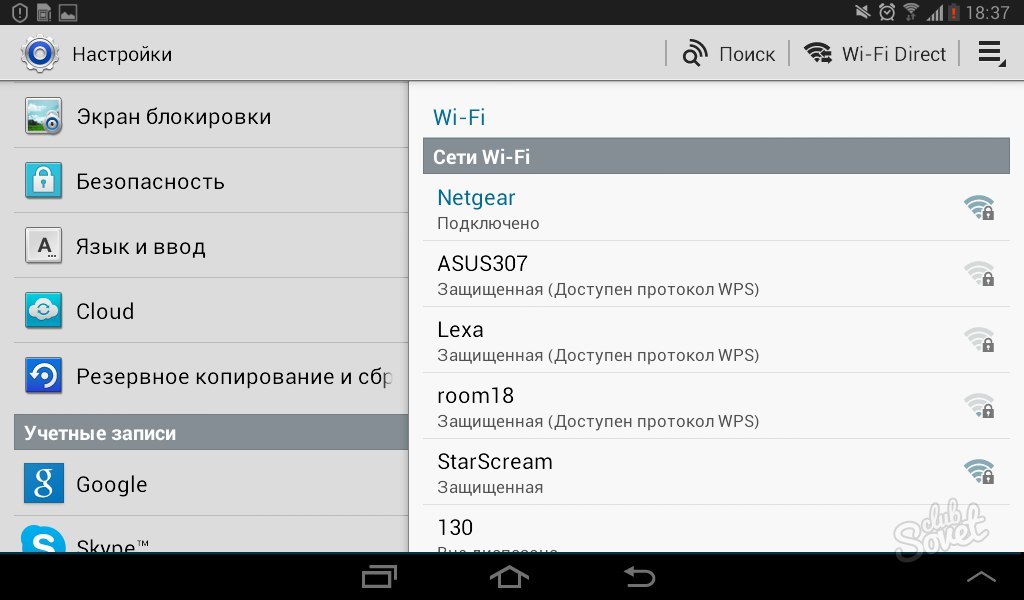
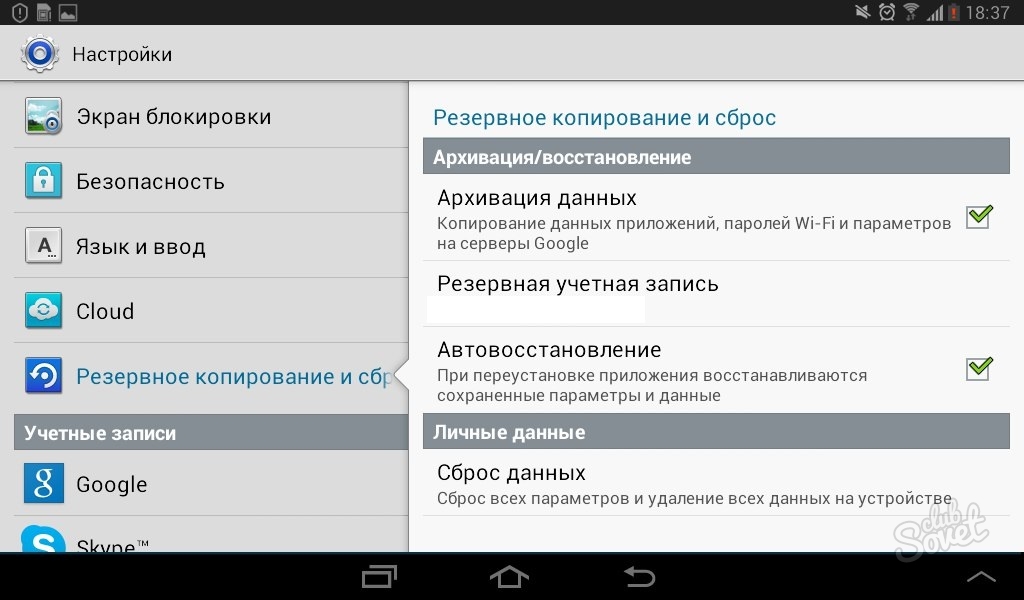
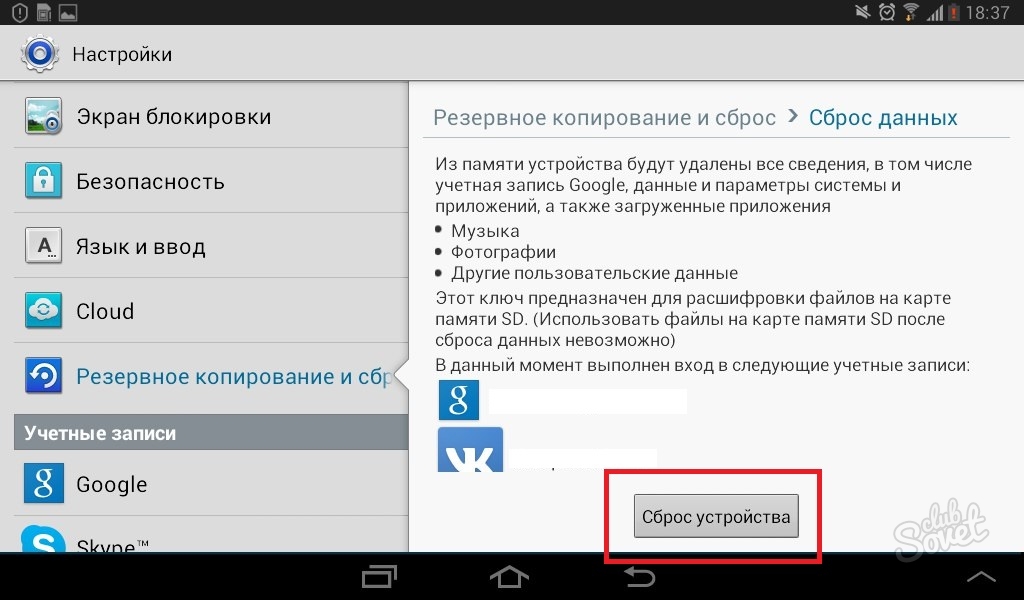
Entro pochi minuti, il tuo telefono o tablet Samsung verrà ripristinato alle impostazioni di fabbrica. In questo caso, tutti i dati memorizzati su questo dispositivo andranno persi. Dopo il riavvio automatico, potrai iniziare a ripristinare anche file, dati e applicazioni, ma prima assicurati che il motivo originale per cui hai dovuto ripristinare sia corretto. Prima di tutto, scarica l'antivirus ed esegui una scansione del sistema.
Se il problema rimane irrisolto, contattare centro Servizi Samsung, perché lasciare malware sul dispositivo è pericoloso per la tua sicurezza conti e password.
Se il motivo del ripristino era diverso, procedi al ripristino delle impostazioni e utilizza il tuo gadget come di consueto.
In contatto con
compagne di classe
La rilevanza dell'operazione per ripristinare i dati esistenti
Nessun dispositivo può essere assicurato contro il verificarsi di malfunzionamenti durante il suo funzionamento. Il fallimento può essere causato da diversi fattori:
- un numero enorme di applicazioni già scaricate;
- reinstallare i programmi esistenti;
- conflitto emergente tra vecchie e nuove versioni di applicazioni e software;
- limite di capacità di memoria per contenuto in eccesso.
Tutto ciò può portare a errori critici nel funzionamento degli smartphone. E se non riesci a risolvere questo programma con semplici riavvii e un po' di "pulizia", allora dovresti passare a misure più drastiche.
Precauzione ragionevole
Trasferire tutti i dati sul dispositivo a fonti esterne è la misura giusta, poiché con un reset completo verranno eliminati definitivamente dalla memoria del gadget. Le impostazioni di fabbrica "native" torneranno. Fare un backup di qualità aiuterà a creare alcuni programmi appositamente creati per questo.
Interruttore intelligente per aiutare
Per Samsung Galaxy, puoi utilizzare un ottimo programma chiamato Smart switch. Aiuterà a trasferire dati importanti per l'utente senza perdite. Questo servizio è in grado di fare una copia di backup sia per un computer (laptop) che dispositivi mobili. Succede così:
- Utilizza i servizi gratuiti dei consulenti nella rete di negozi di marca Samsung.
- Duplicare le informazioni su un telefono cellulare utilizzando Smart Switch Mobile.
- Usa SmartSwitch per PC e MAC.
Come puoi vedere, un programma del genere è compatibile sia con i dispositivi Android che Apple. E ognuno di questi articoli ha le sue caratteristiche e vantaggi.
L'aiuto di uno specialista
Qualsiasi consulente di un negozio Samsung di marca ha le conoscenze per trasferire le informazioni necessarie da un gadget "galattico" a un altro (ad esempio, Samsung Galaxy S6 (bordo S6). In questo caso, sarà sufficiente mostrare l'assegno. Privacy dichiarata. Se devi trasferire musica su iTunes, puoi farlo a condizione che sia già stato pagato.
Questa opzione è perfetta per le persone impegnate e per coloro che non hanno abbastanza fiducia per farlo azione indipendente con telefono.
Smart Switch Mobile
Il vantaggio di questa applicazione è che è in grado di funzionare sia con iOS che con Android. Per trasmettere i dati puoi utilizzare:
- Wi-Fi diretto;
- Cavo OTG.
La seconda opzione è ancora più prioritaria: ti consente di essere sicuro che la musica di iTunes apparirà sul nuovo Samsung Galaxy S6 (S6 edge).
Il programma funzionerà in questo modo:
- Un'app chiamata Smart Switch Mobile deve essere scaricata dal negozio Android generale Google Play o uno speciale "negozio" Samsung - app GALAXY. Se lo smartphone su cui verranno trasferite le informazioni funziona ancora basato su iOS, l'applicazione dovrà essere installata su entrambi i dispositivi. Sarà sufficiente sincronizzare entrambi i telefoni: per questo è sufficiente utilizzare iCloud.
- La connessione Wi-Fi avverrà all'istante. Per fare ciò, seleziona il tipo di dispositivo nell'applicazione (accetta o trasmette dati). Il programma è pronto per partire. Wi-Fi diretto ti aiuterà a trasferire tutti i contatti, i messaggi, gli elenchi delle chiamate, i file multimediali e i segnalibri memorizzati nel browser.
- Il trasferimento avrà le sue caratteristiche se decidi di utilizzare un cavo OTG Smart Switch ti consentirà di trasferire tutta la musica acquistata da iTunes con esso. Basterà solo lanciare l'applicazione.
PC e MAC: come funziona SmartSwitch
Il programma sarà in grado di sincronizzare e trasferire tutto il contenuto del dispositivo Samsung Galaxy S6 (S6 edge) su qualsiasi sistema operativo. Puoi copiare qualsiasi cosa, dai contatti e dal calendario ai file di grandi dimensioni. I fan di "Apple" dovrebbero essere contenti che anche la musica di iTunes e i messaggi di iMessage rimarranno con loro. Ci sono alcune piccole cose al lavoro:
- Il sistema operativo Windows sarà in grado di supportare smartphone come iOS, Blackberry, Symbian.
- La versione MAC sarà limitata a iOS e Blackberry.
Funzionalità di ripristino delle impostazioni con il sistema operativo Android 5.x
Prima di iniziare a "pulire" il tuo smartphone, dovresti controllarne la versione funzionante. Se è da 5.1 e versioni successive, è necessario sapere che la politica di sicurezza è stata modificata per sistemi operativi così moderni. Ad esempio, nei modelli J5, J7, Grand Prime VE (e l'elenco è in continua crescita), prima di iniziare il ripristino, devi eliminare il tuo account Google (altrimenti bloccherà il telefono e dovrai inserire una password per esso ).
Nel caso in cui la password venga dimenticata (o semplicemente sconosciuta), il telefono può essere sbloccato presso un centro Samsung autorizzato. In questo caso è necessaria la prova d'acquisto (sotto forma di assegno, certificato di garanzia o accordo contabile).
Puoi eseguire l'intera procedura da solo seguendo il seguente algoritmo:
- Apri la scheda "Menu".
- Seleziona "Impostazioni".
- Fare clic su "Backup e ripristino".
- Reimposta i dati esistenti.
- Ripristina l'intero dispositivo.
Come ripristinare le impostazioni se hai Android 4.x
Se il tuo telefono ha un sistema operativo simile, puoi applicare tre opzioni per ripristinare le impostazioni alle impostazioni di fabbrica.
Nel primo caso, si propone di fare questo:
- Apri il menu del dispositivo.
- Interrompiamo la scelta nella scheda "Impostazioni".
- Seleziona "Account".
- Contrassegniamo la scheda per l'archiviazione e il ripristino
- Ripristina dispositivo.
- Cancella tutto.
Nella seconda opzione, dovrebbe eseguire la seguente sequenza:
- Apri il menu del dispositivo.
- Seleziona "Impostazioni".
- Fermati a "Schede generali".
- Seleziona "Backup e ripristino".
- Ripristina dispositivo.
- Rimuovendo tutto.
Il terzo modo è il seguente lavoro passo passo:
- Apri il menu del dispositivo.
- Seleziona "Impostazioni".
- Fermati a Opzioni.
- Fare clic su "Backup e ripristino".
- Resettiamo il dispositivo.
- Cancelliamo tutto.
Ripristina con Android versione 2.3
Con una versione precedente dello smartphone Samsung Galaxy, il ripristino avverrà nel modo seguente:
- La voce "Impostazioni" è selezionata.
- Clicca su "Privacy".
- Il prossimo è il ripristino dei dati.
- "Ripristino dispositivo".
Risolvere il problema utilizzando il menu di ripristino
 Se il ripristino non aiuta o al momento non è possibile accedere alle impostazioni hardware, è possibile farlo tramite il menu Ripristino. Questo metodo cancellerà tutti i dati che non possono più essere ripristinati in nessun altro modo. Devi agire in questo modo:
Se il ripristino non aiuta o al momento non è possibile accedere alle impostazioni hardware, è possibile farlo tramite il menu Ripristino. Questo metodo cancellerà tutti i dati che non possono più essere ripristinati in nessun altro modo. Devi agire in questo modo:
- Spegni il telefono.
- Tieni premuti "Power", "Home" e "Volume su". Questo deve essere fatto prima che appaia il menu Recupero (almeno cinque secondi). Se il dispositivo non dispone di un pulsante Home, vengono premuti i restanti due tasti.
- Interrompi la tua scelta nella scheda "cancella dati / ripristino delle impostazioni di fabbrica" utilizzando il pulsante di riduzione del volume. Dopodiché, dovrai tenere premuto il tasto di accensione stesso per un po' di tempo. Apparirà l'avvio del ripristino (sarà blu e si trova nell'angolo in alto a sinistra). Se ciò non accade, è necessario ripetere i passaggi precedenti, ma questa volta tieni premuti i pulsanti più a lungo.
- Viene visualizzato un menu che richiede di ripristinare le impostazioni.
- Selezionare "Sì" in "Elimina tutti i dati utente" utilizzando il tasto volume giù.
- Dopotutto, resta solo da premere il pulsante di accensione.
- Da tutto ciò che è stato proposto, fai clic sulla scheda "reboot system now" (ora con il tasto di accensione).
Dopo tutte queste manipolazioni, il dispositivo dovrà spegnersi e riavviarsi. Ora lo smartphone è diventato assolutamente pulito e pronto per essere riportato alle impostazioni di fabbrica.
In contatto con
La necessità di ripristinare i telefoni o tablet Samsung alle impostazioni di fabbrica sorge quando si verificano errori del sistema operativo. Sistemi Android. La causa del problema potrebbe essere stata installata da fonti sconosciute Software, un numero elevato di giochi sulla scheda di memoria interna ed esterna o azioni dell'utente errate. Successivamente, il dispositivo mobile inizia a funzionare in modo instabile o smette di accendersi del tutto. E il ripristino del sistema, del sistema o dell'hardware, è l'opzione migliore per tornare a funzionare.
Ripristina tramite il menu delle impostazioni
Primo e più in modo semplice ripristinare il sistema dello smartphone Samsung allo stato in cui si trovava al momento dell'acquisto, è ripristinarlo tramite le impostazioni. Ciò richiede all'utente di:Il proprietario di uno smartphone con il blocco schermo attivato dovrà inserire una password o un codice PIN per continuare con il passaggio successivo. Dopo aver scelto di eliminare tutti i dati, il dispositivo mobile ripristinerà le impostazioni di fabbrica e riavvierà il sistema. Se alcune informazioni devono essere salvate, vengono trasferite su una scheda di memoria esterna.
Il soft reset dei tablet Samsung è solitamente lo stesso degli smartphone. Ma se ci sono versioni diverse sistema operativo il recupero può essere eseguito in modo diverso: le differenze sono nei nomi degli elementi. Invece di "Backup e ripristino" nel menu delle impostazioni, seleziona "Privacy" o "Ripristina e ripristina".
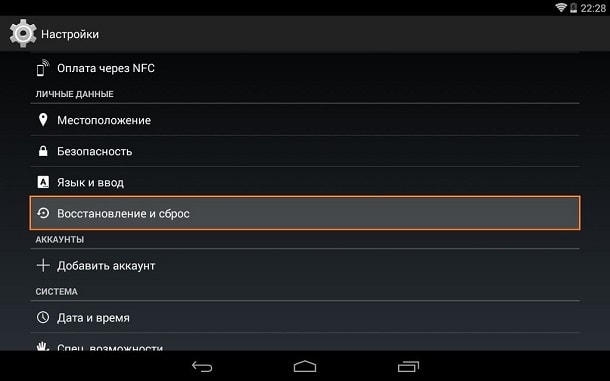
Recupero tramite il menu Recupero
Quando si ripristina il sistema alle impostazioni di fabbrica sugli smartphone Samsung, utilizzare il metodo seguente:- Spegnere il dispositivo;
- Tieni premuti contemporaneamente i pulsanti Home, Volume + e Power;
- Stanno aspettando la comparsa della vibrazione, che indica la reazione dello smartphone alla pressione dei tasti, e rilasciano Power;
- Quando sullo schermo viene visualizzato il menu Ripristino del sistema, rilasciare i pulsanti rimanenti;
- Utilizzando i tasti del volume, seleziona la voce Ripristino impostazioni di fabbrica (a volte Cancella dati) e premi Power per selezionare la voce appropriata.
Stessa opzione hard reset Applicabile anche per tablet Samsung. Ma, poiché su questi dispositivi non è presente il pulsante Home, dovrai eseguire un hard reset premendo solo due tasti: volume giù e accensione. Il resto delle azioni e delle iscrizioni sul display sono del tutto simili al processo di ripristino delle impostazioni dello smartphone.
Resettare componendo il codice di servizio
Per smartphone e tablet con modulo 3G, le impostazioni vengono ripristinate inserendo una combinazione di caratteri. Per fare ciò, apri la tastiera (cornetta verde nella schermata principale) e inserisci uno dei tre opzioni:
Dopo aver inserito la combinazione numerica utilizzando il combinatore a sfioramento, premere il tasto di chiamata. Ciò porterà prima a un riavvio del sistema e quindi al processo di ripristino. Per i tablet senza modulo 3G che non dispongono dell'applicazione "Telefono", questa tecnica non è adatta.
Contattare il servizio
I metodi di ripristino del sistema e dell'hardware per i dispositivi mobili Samsung sono adatti solo per le situazioni in cui continuano a funzionare. A volte, utilizzando il menu Recovery, è possibile avviare e ripristinare il sistema di un tablet o smartphone allo stato di fabbrica, che per qualche motivo ha smesso di accendersi. Ma se nessuno dei metodi ha aiutato e il dispositivo non solo si blocca, ma smette anche di rispondere alle azioni dell'utente, non puoi fare a meno di contattare un centro di assistenza. A volte le impostazioni vengono ripristinate anche in garanzia.Tutti sanno che le nuove ammiraglie di Samsung sono dispositivi moderni eleganti e potenti. Comunque sia, potrebbero verificarsi errori nel loro lavoro. In alcuni casi, sarà necessario un ripristino completo .
Come ripristinare Samsung S8 alle impostazioni di fabbrica?
Prima di capire come resettare Samsung S8, scopriremo cosa comporta un'operazione del genere e perché effettivamente è necessaria.
Ripristino delle impostazioni di fabbrica - funzionalità
Un ripristino completo elimina tutti i dati sul dispositivo. Pertanto, prima copia sul tuo laptop, PC o supporto rimovibile tutte le informazioni importanti per te.
Inoltre, i dati possono essere inviati alla normale memoria del server di tua scelta. È vero, questo metodo richiede una quantità di tempo sufficiente e una connessione Internet molto veloce.
Prima di ripristinare il tuo Samsung Galaxy S8 edge , rimuovere la memory card dal dispositivo, altrimenti, durante la procedura, tutte le informazioni disponibili verranno cancellate su di essa. Per ripristinare correttamente le impostazioni, assicurati che il telefono sia carico almeno al 50-60%.
Ora impariamo come fare hard reset(ripristinare le impostazioni) in caso di gravi problemi di sistema o se per qualche motivo è necessario ripristinare il dispositivo alle impostazioni di fabbrica. Consideriamo diversi modi.
Ripristina nel menu delle impostazioni
- Per ripristinare Samsung s8 alle impostazioni di fabbrica, vai al "menu" (situato nella schermata principale).
- Fai clic su "impostazioni", quindi "archivia e ripristina" o "backup e ripristina impostazioni". Successivamente - "ripristino dati" e "ripristina dispositivo". Se la funzione di blocco dello schermo è attivata, dovrai inserire un PIN o una password prima di procedere.
- Fai clic su "elimina tutto". Tutti i dati vengono cancellati, tutte le impostazioni vengono eliminate.
- Riavvio dello smartphone, fatto.
Reimposta utilizzando il ripristino
- Con questo metodo, prima di ripristinare le impostazioni sul Samsung Galaxy S8, spegni prima il telefono.
- Ora premi il pulsante di accensione e home, tieni premuto.
- Stiamo aspettando l'apparizione schermo Android Sistema, rilasciare i pulsanti Volume su, home, Volume su.
- Il dispositivo vibrerà, ora puoi rilasciare il pulsante di accensione.
- Premi Volume giù, seleziona Cancella dati / Ripristino impostazioni di fabbrica.
- Premi di nuovo Power, quindi Volume giù per evidenziare l'opzione Elimina tutti i dati utente.
- Ancora una volta, fai clic su Power, seleziona l'opzione.
- Il dispositivo inizia il processo di ripristino delle impostazioni, al termine del quale premiamo Riavvia il sistema ora.
- Resta da riavviare il sistema premendo Power.
Reimposta utilizzando un'applicazione dialer
- Sullo smartphone, apri la tastiera (indicata da un'icona verde).
- Immettere la seguente combinazione - * 2767 * 3855 #.
- Esecuzione di un ripristino completo delle impostazioni di fabbrica ed eliminazione dei dati personali.
Ora sai come ripristinare le impostazioni su Samsung S8, se necessario. Lascia che ti ricordi che tutti i dati vengono eliminati dopo! Pertanto, ripristinare solo quando assolutamente necessario.
Dopo la procedura, il gadget sembra appena acquistato. Noto anche che questi metodi funzionano per qualsiasi tablet e Smartphone Samsung galassia.